Erreur manquante Acadres.dll : comment y remédier
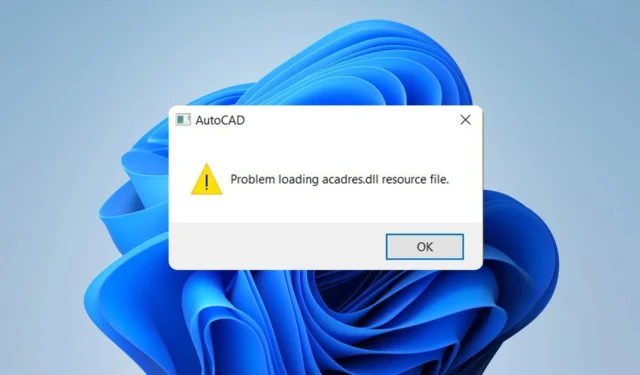
Les logiciels tiers ont leur propre ensemble de fichiers DLL, et l’un de ces fichiers est acadres.dll. Cependant, beaucoup ont signalé que ce fichier manquait sur leur PC.
Pour résoudre ce problème, familiarisons-nous avec ce fichier et voyons ce qu’il fait.
Qu’est-ce qu’un fichier DLL Acadres ?
Ce fichier est associé au logiciel Autodesk, en particulier AutoCAD. Si le fichier est manquant ou endommagé, le logiciel Autodesk ne pourra pas fonctionner sur votre PC.
Pourquoi acadres.dll est-il manquant ?
Il y a généralement une cause majeure à ce problème :
- Installation corrompue – L’installation endommagée entraînera la disparition de ce acadres.dll.
Que puis-je faire si vcruntime140_app.dll est manquant ?
1. Utilisez un fixateur DLL dédié
Étant donné que acadres.dll est une DLL essentielle pour les applications Autodesk, elle ne fonctionnera pas tant que vous n’aurez pas résolu ce problème. C’est souvent plus difficile que vous ne le pensez, mais certains outils peuvent vous aider.
L’application est simple à utiliser et vous devez la laisser analyser votre PC, et elle devrait résoudre automatiquement tous vos problèmes de DLL.
2. Réinstallez le logiciel
- Appuyez sur Windows la touche + X et choisissez Applications installées .

- Sélectionnez l’application qui vous donne cette erreur et choisissez Désinstaller .

- Si vous y êtes invité, sélectionnez tous les composants du logiciel Autodesk.
- Suivez les instructions à l’écran pour terminer le processus.
- Facultatif : vous pouvez également supprimer les redistribuables Visual C++.
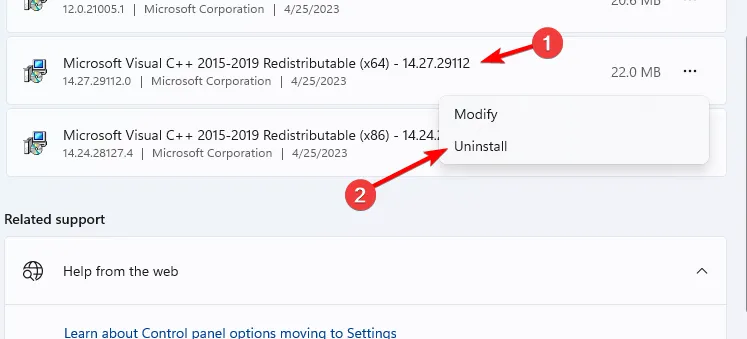
Certains utilisateurs recommandent également de supprimer les entrées de registre AutoCad après la désinstallation du logiciel pour corriger l’erreur acadres.dll.
- Appuyez sur Windows la touche + R et entrez regedit . Cliquez sur OK.
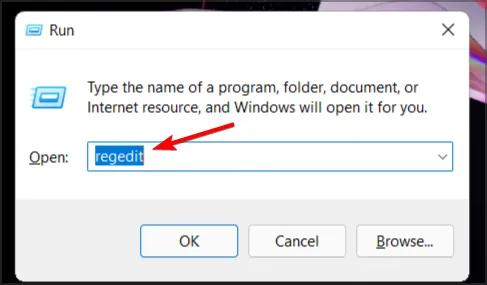
- Accédez au chemin suivant :
HKEY_LOCAL_MACHINE\SOFTWARE\Autodesk\AutoCAD\R21 - Cliquez avec le bouton droit sur la touche R21 et choisissez Supprimer .
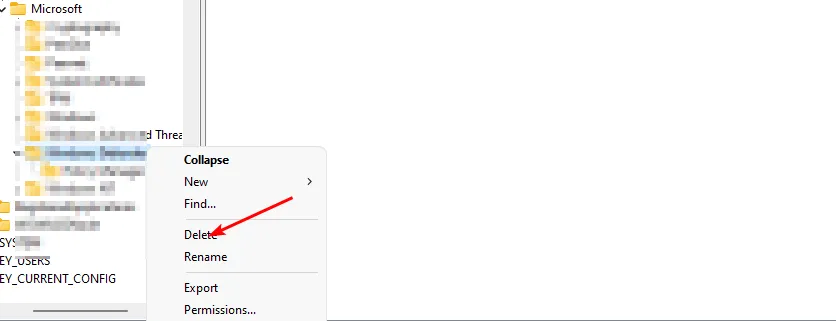
- Ensuite, accédez à ce chemin :
HKEY_CURRENT_USER\SOFTWARE\Autodesk\AutoCAD\R21.0 - Cliquez avec le bouton droit sur la clé R21.0 et choisissez Supprimer .
Une fois le logiciel supprimé, réinstallez-le et vérifiez si cela résout le problème.
Quelle solution as-tu utilisé ? Partagez-le avec nous dans la section des commentaires ci-dessous.



Laisser un commentaire